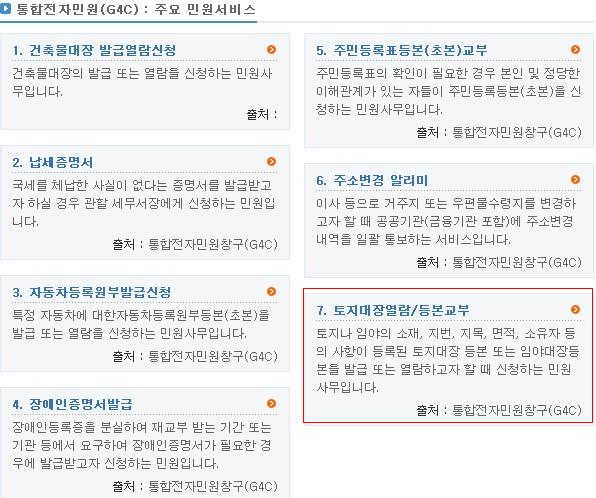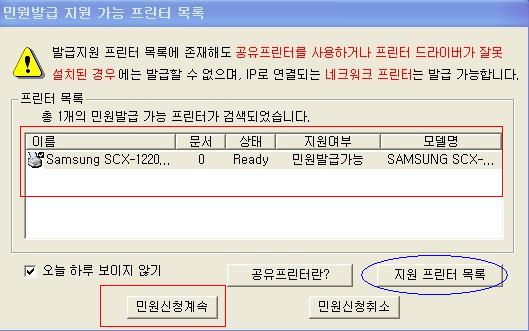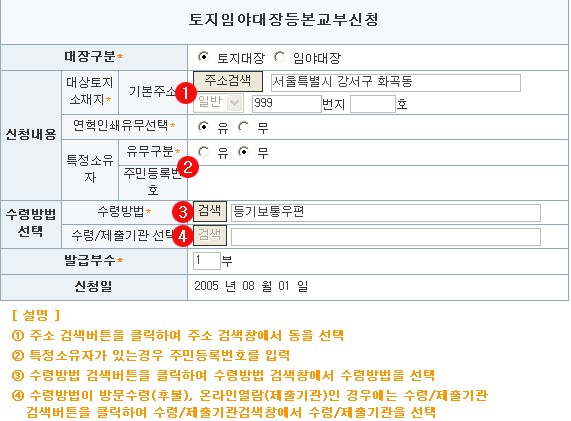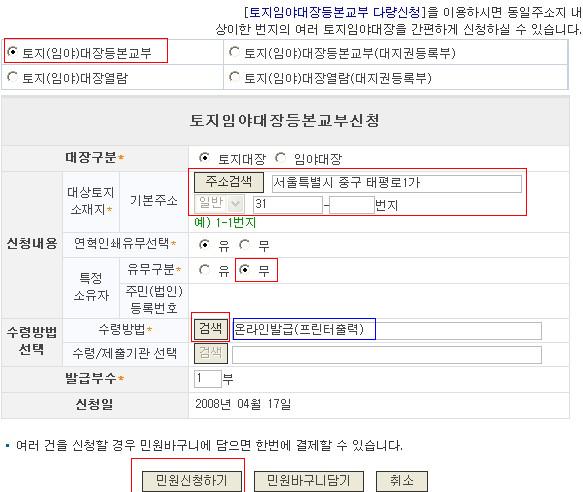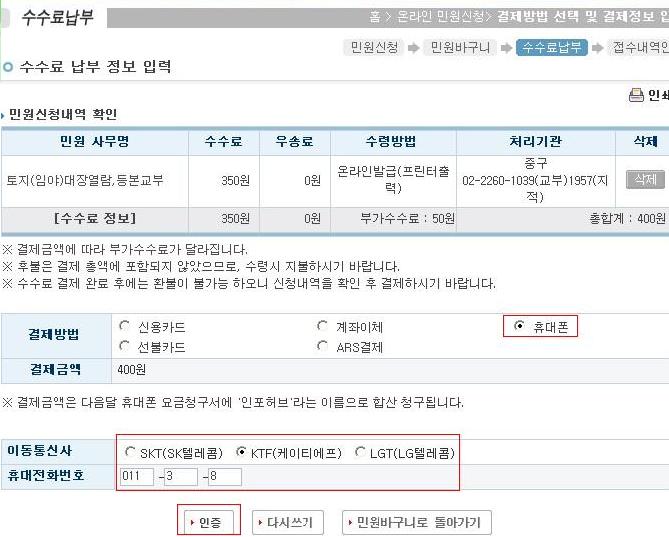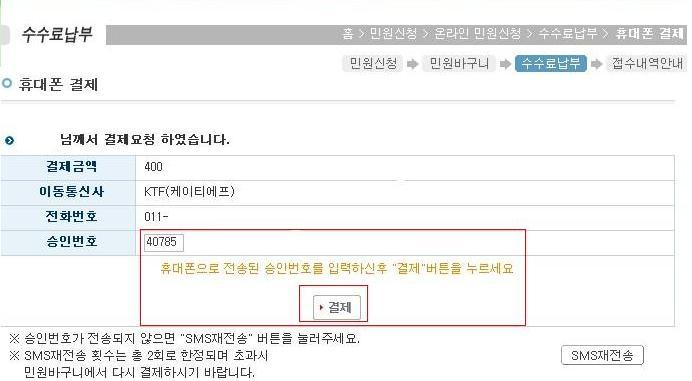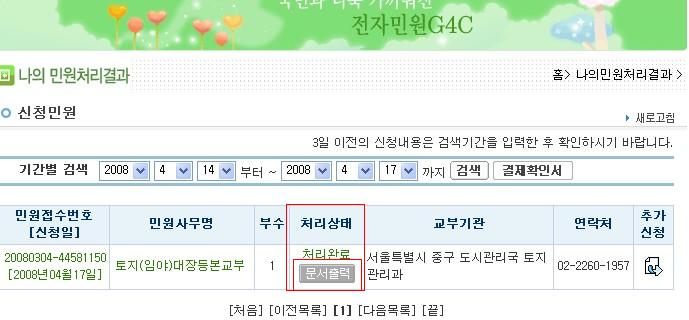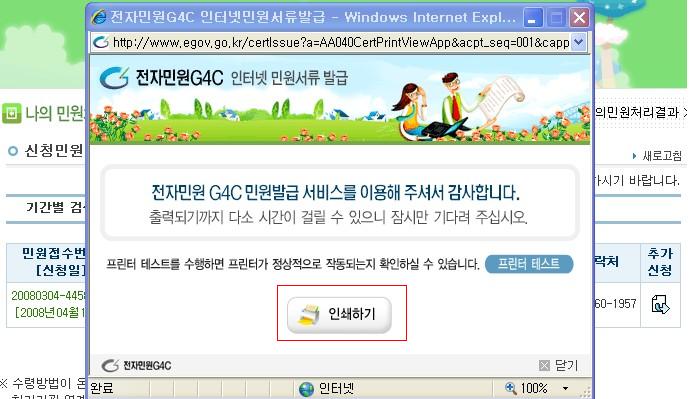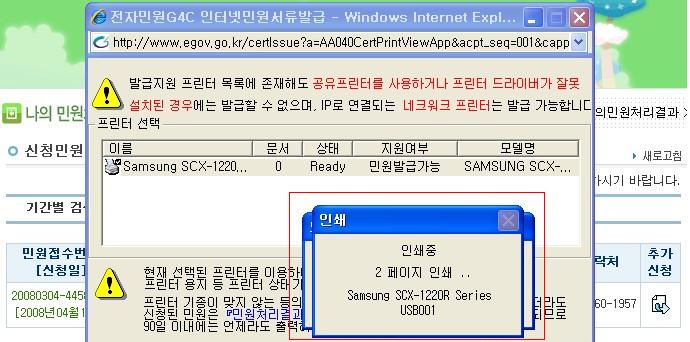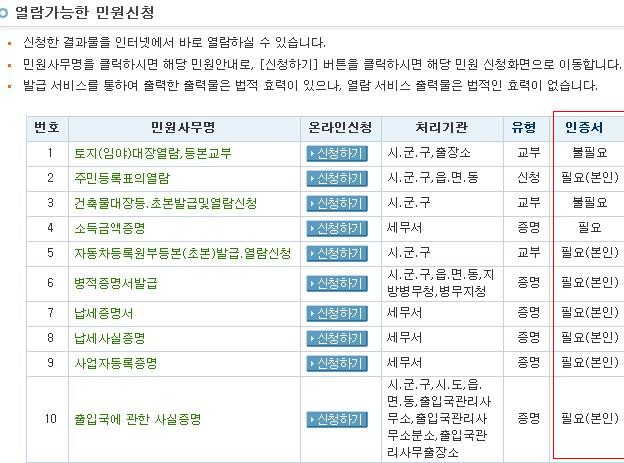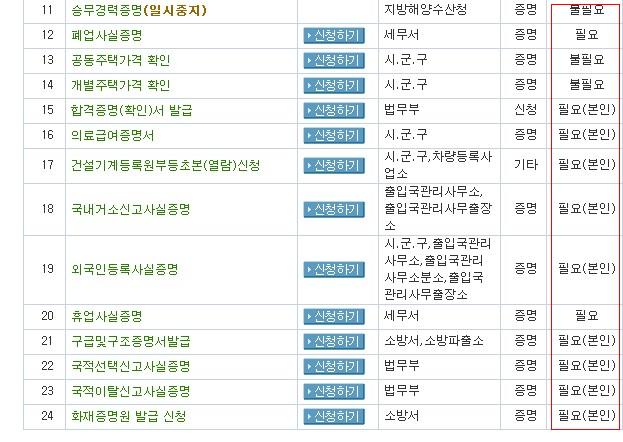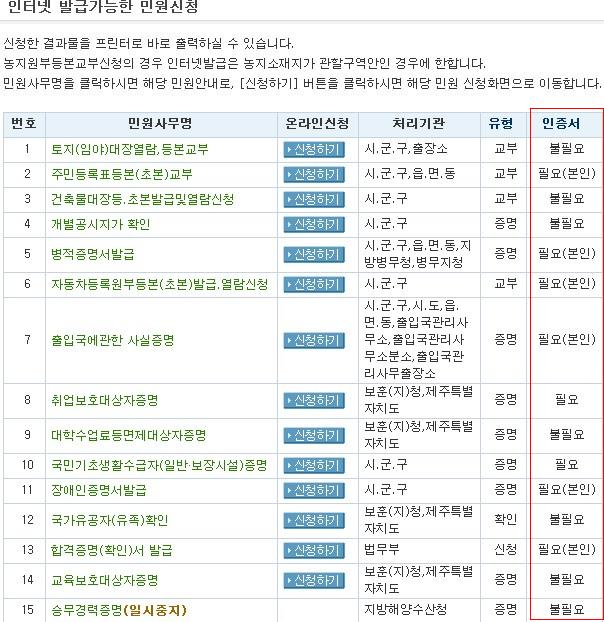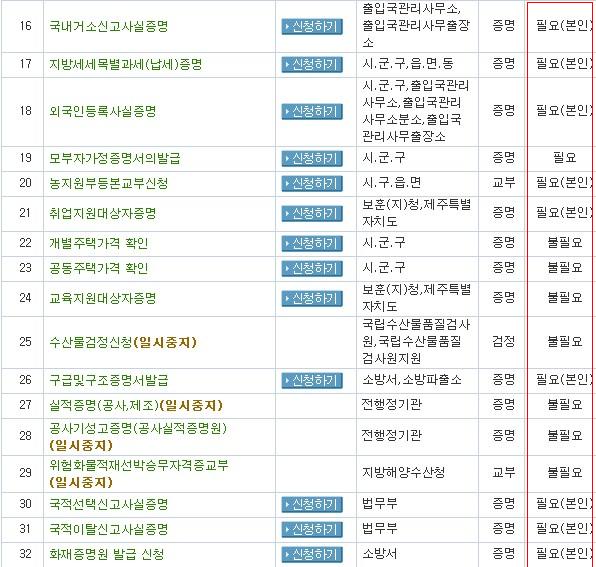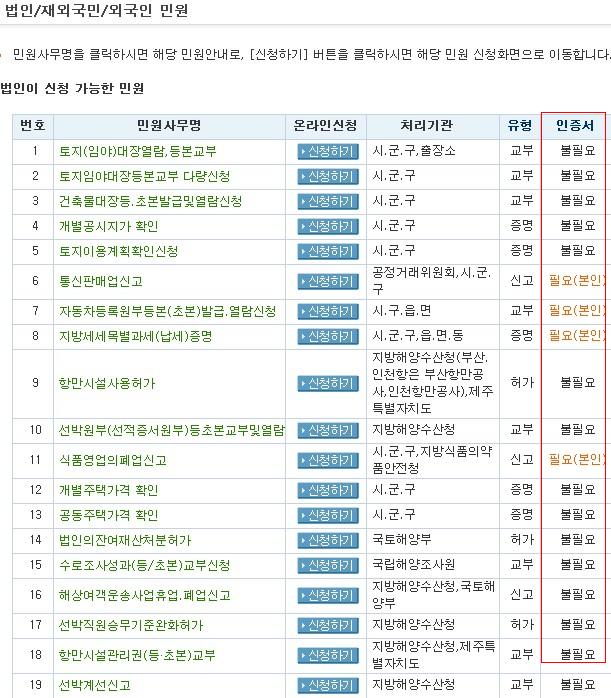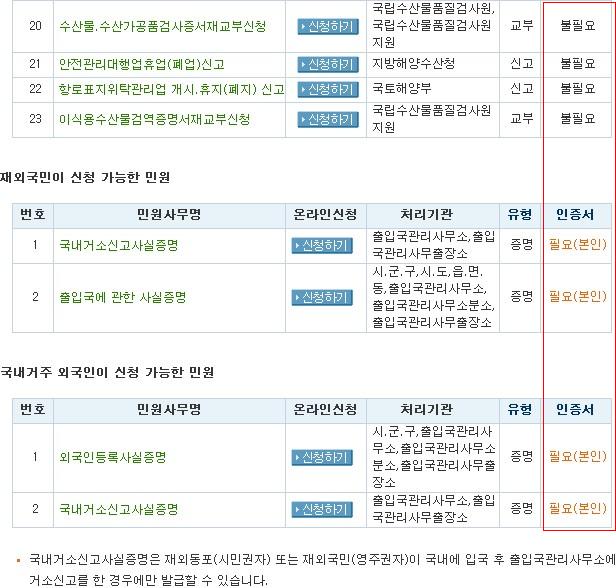인터넷으로 안 되는 게 어딨니? 토지 등기도 인터넷으로 바로 바로 ~
생활경제2008. 4. 17. 12:43
반응형
오늘 블로그 뉴스에 주민등록등본 인터넷 발급이라는 글이 떴다.
그 주제로 글을 쓸 계획이 있었는데 다 틀렸다. ㅎㅎ
그렇다고 포기할 내가 아니다. 그래서 준비했다.
대한민국 전자정부를 알면 생활이 편해진다는 사실.
전자정부는 아래와 같은 민원을 인터넷으로 처리할 수 있는 곳입니다.
초기에는 부동산에서 주로 사용하는 토지나 건축물 대장 같은 부동산 관련 민원이 많았으나, 현재는 거의 모든 민원을 인터넷으로 신청 또는 처리할 수가 있게 되었습니다.
민원을 처리하는 방법은 대동소이하니 토지대장 등본 교부하는 것으로 연습해 보겠습니다.
* 온라인으로 민원서비스를 이용할 때, 그렇지 않은 것도 있으나 거의 공인인증서가 필요합니다.
공인인증서 만드는 방법 바로 가기 ▶ http://mycom.kr/39
전자정부 인터넷 사이트로 접속합니다. http://www.egov.go.kr/
비회원으로 이용 가능하나 나중에 또 이용하려면 번거로우니 회원 가입을 하는 것이 좋습니다.
이제부터 그림으로 쭉, 설명하겠습니다.
토지대장열람/등본교부를 선택하였습니다.
아래 주소는 서울 시청입니다. 수령 방법은 온라인 발급(프린터 출력)을 선택 했습니다.
그림 하단에 다양한 결제 방법이 표시 됩니다. 편한 것으로 선택하면 됩니다.
전자정부에서는 인터넷으로 열람만 가능한 서비스와 발급이 가능한 서비스가 있습니다.
열람만 가능한 것은 인터넷으로 신청하고 우편으로 수령하거나 직접 동사무소 등을 방문해야 합니다.
발급이 가능한 서비스는 즉시 출력이 가능하니 아주 편리합니다.
우측에 인증서가 필요한 것과 아닌 것이 따로 표시되어 있습니다.
그 주제로 글을 쓸 계획이 있었는데 다 틀렸다. ㅎㅎ
그렇다고 포기할 내가 아니다. 그래서 준비했다.
대한민국 전자정부를 알면 생활이 편해진다는 사실.
전자정부는 아래와 같은 민원을 인터넷으로 처리할 수 있는 곳입니다.
초기에는 부동산에서 주로 사용하는 토지나 건축물 대장 같은 부동산 관련 민원이 많았으나, 현재는 거의 모든 민원을 인터넷으로 신청 또는 처리할 수가 있게 되었습니다.
민원을 처리하는 방법은 대동소이하니 토지대장 등본 교부하는 것으로 연습해 보겠습니다.
* 온라인으로 민원서비스를 이용할 때, 그렇지 않은 것도 있으나 거의 공인인증서가 필요합니다.
공인인증서 만드는 방법 바로 가기 ▶ http://mycom.kr/39
전자정부 인터넷 사이트로 접속합니다. http://www.egov.go.kr/
비회원으로 이용 가능하나 나중에 또 이용하려면 번거로우니 회원 가입을 하는 것이 좋습니다.
이제부터 그림으로 쭉, 설명하겠습니다.
토지대장열람/등본교부를 선택하였습니다.
아래 주소는 서울 시청입니다. 수령 방법은 온라인 발급(프린터 출력)을 선택 했습니다.
그림 하단에 다양한 결제 방법이 표시 됩니다. 편한 것으로 선택하면 됩니다.
전자정부에서는 인터넷으로 열람만 가능한 서비스와 발급이 가능한 서비스가 있습니다.
열람만 가능한 것은 인터넷으로 신청하고 우편으로 수령하거나 직접 동사무소 등을 방문해야 합니다.
발급이 가능한 서비스는 즉시 출력이 가능하니 아주 편리합니다.
우측에 인증서가 필요한 것과 아닌 것이 따로 표시되어 있습니다.
[공인인증서 발급 방법은 아래 글을 참고하세요.]
반응형
댓글()